스토어의 대표이미지부터 메인 배너, 컬렉션 관리까지!
내 스토어와 상품이 더욱 잘 드러나보일 수 있도록 스토어홈을 멋지게 꾸며보세요. 잘 꾸며진 스토어는 고객들에게 ‘활성화된’ 스토어라는 느낌을 줄 수 있을 뿐 아니라 노출 구좌를 잘 활용할 수 있어 실제 매출 상승에도 도움이 됩니다.
메인 배너 관리 기능 알아보기
‘메인 배너 관리’란 앱에서 내 스토어 홈에 접속 시,
맨 처음 노출되는 메인 화면 상단에 커스텀된 이미지를 노출할 수 있는 기능입니다.
이런 내용을 알 수 있어요.
1. 메인 배너 관리란? (00:00)
2. 메인 배너 '셋팅' (00:37)
3. 메인배너 '운영' (02:25)
4. 메인배너 '활용' (02:55)
5. 자주 묻는 질문 (03:55)
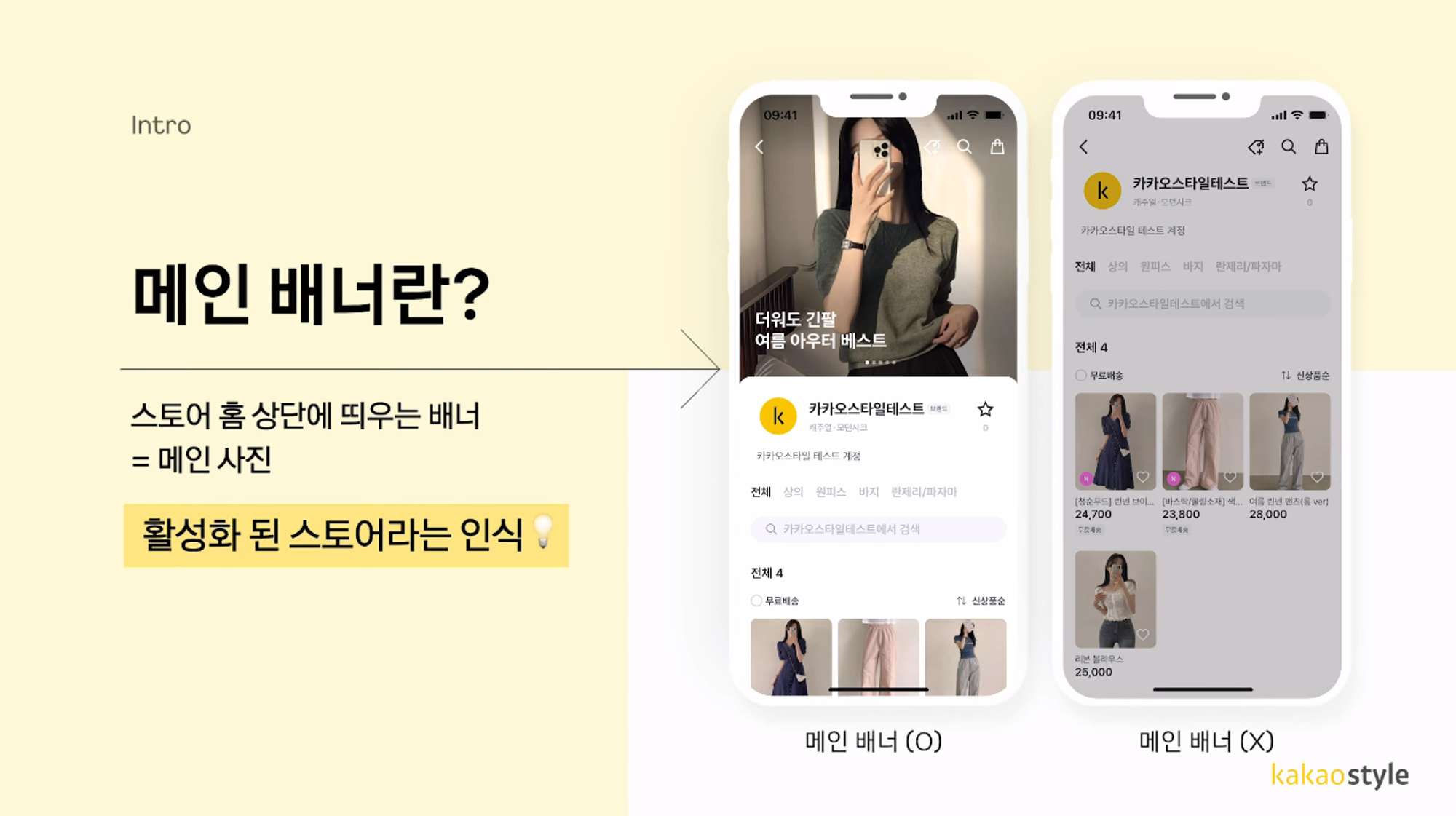
메인 배너에 스토어를 대표하는 트렌디한 상품 이미지를 스토어홈에 전시했을 때 좀 더 이목이 집중되고, 내 스토어만의 아이덴티티를 고객에게 전달하는 데에 효과적입니다. 아이덴티티 구축 뿐만 아니라, 해당 이미지를 클릭했을 때 원하는 상품의 상세화면으로 랜딩되도록 연결할 수 있으며 이렇게 메인 배너를 통해 판매 상품으로 유입되는 유입량을 ‘평균 5배’까지 부스팅 시킬 수 있습니다.
1. 메인 배너 등록 방법
❶ ‘파트너센터 스토어 전시 관리> 메인 배너 관리> 배너 등록’ 클릭
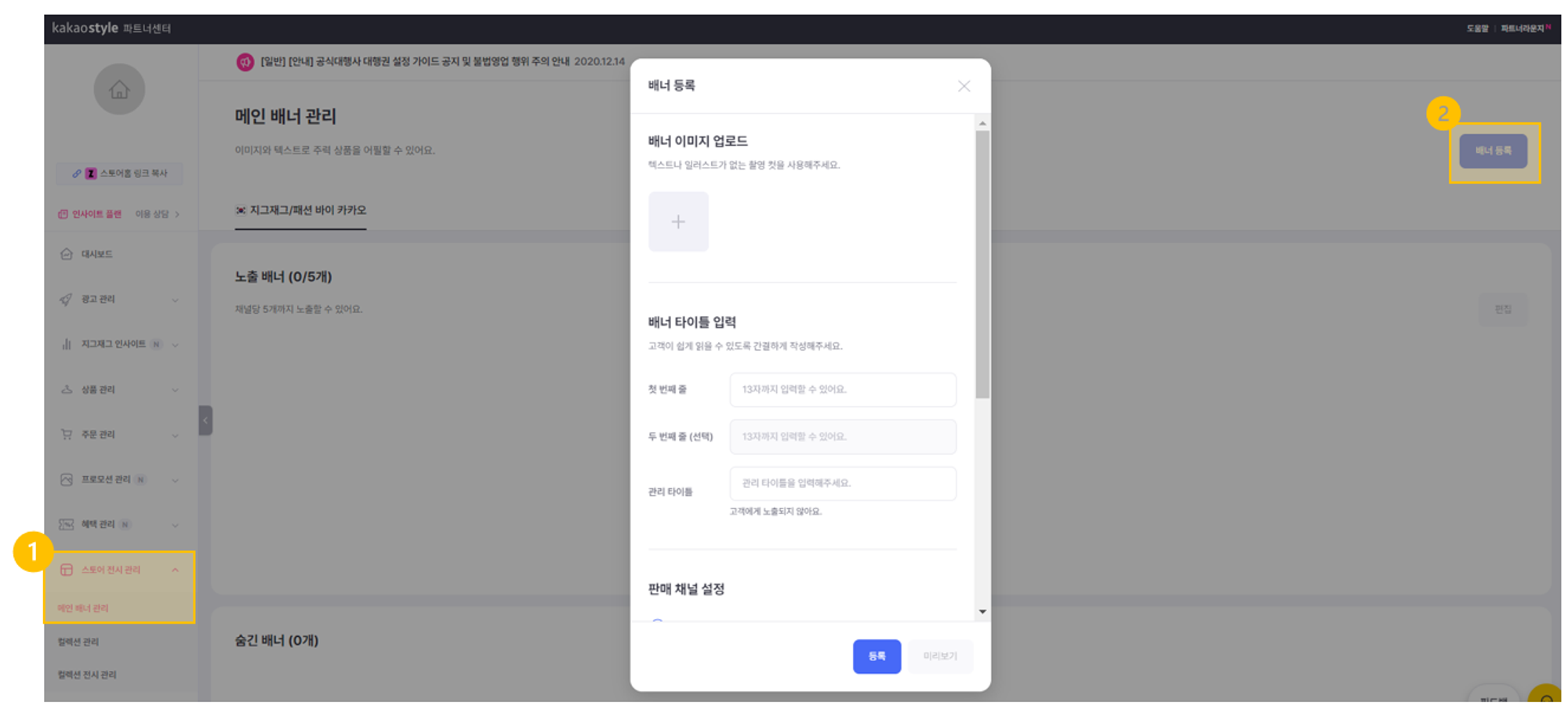
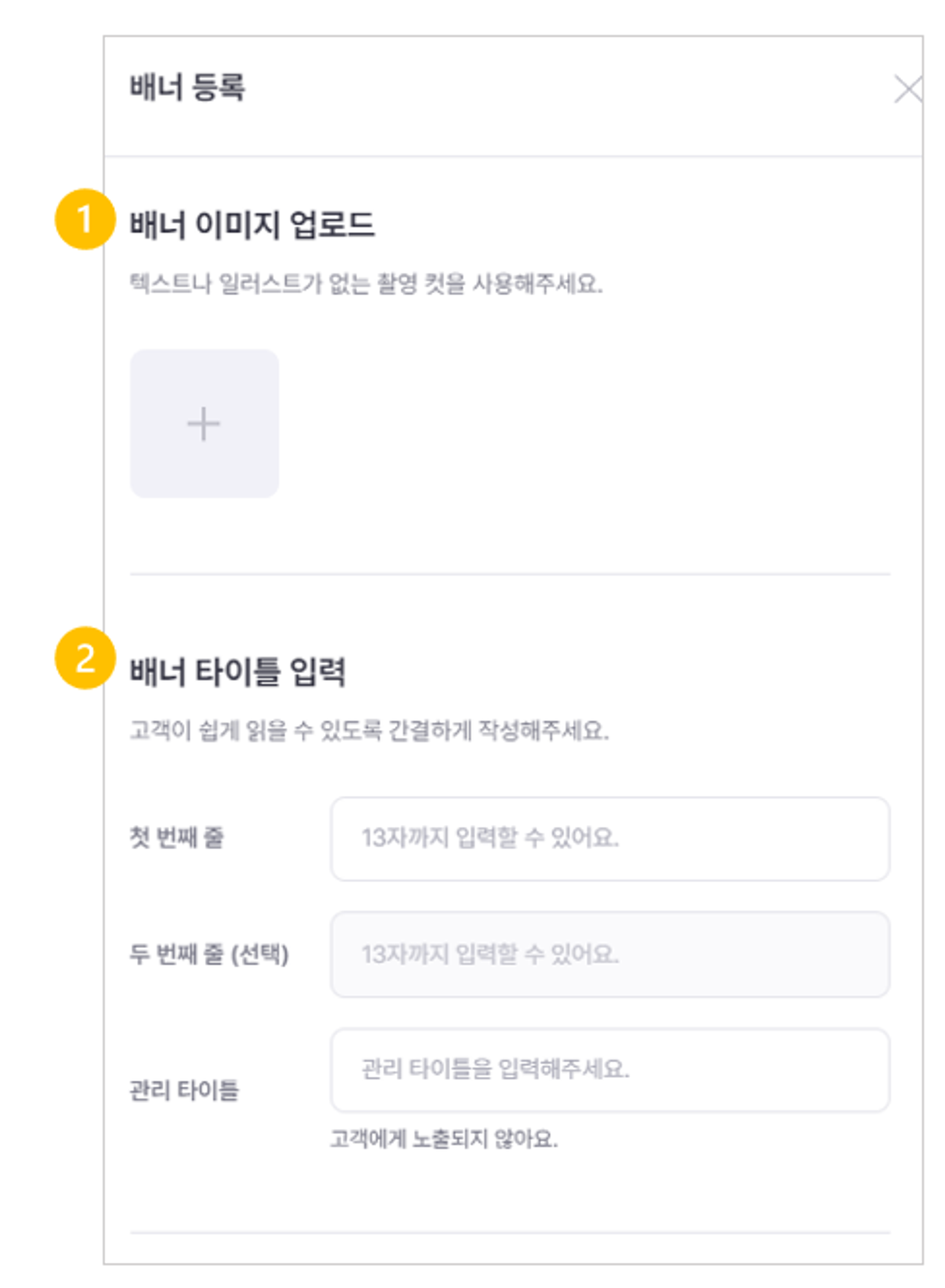
❷ 배너 이미지 업로드 및 타이틀 입력
- 스토어홈 상단 메인 배너에 노출하고자 하는 이미지를 등록합니다. 이 때, 텍스트나 일러스트가 없는 촬영 컷을 사용해주세요.
- 스토어홈 메인 배너에 노출될 타이틀 메시지를 입력합니다. (이모지 사용 불가)
- 관리 타이틀의 경우, 파트너센터 내부에서 관리 목적으로 활용하는 타이틀로 고객에게는 노출되지 않습니다.
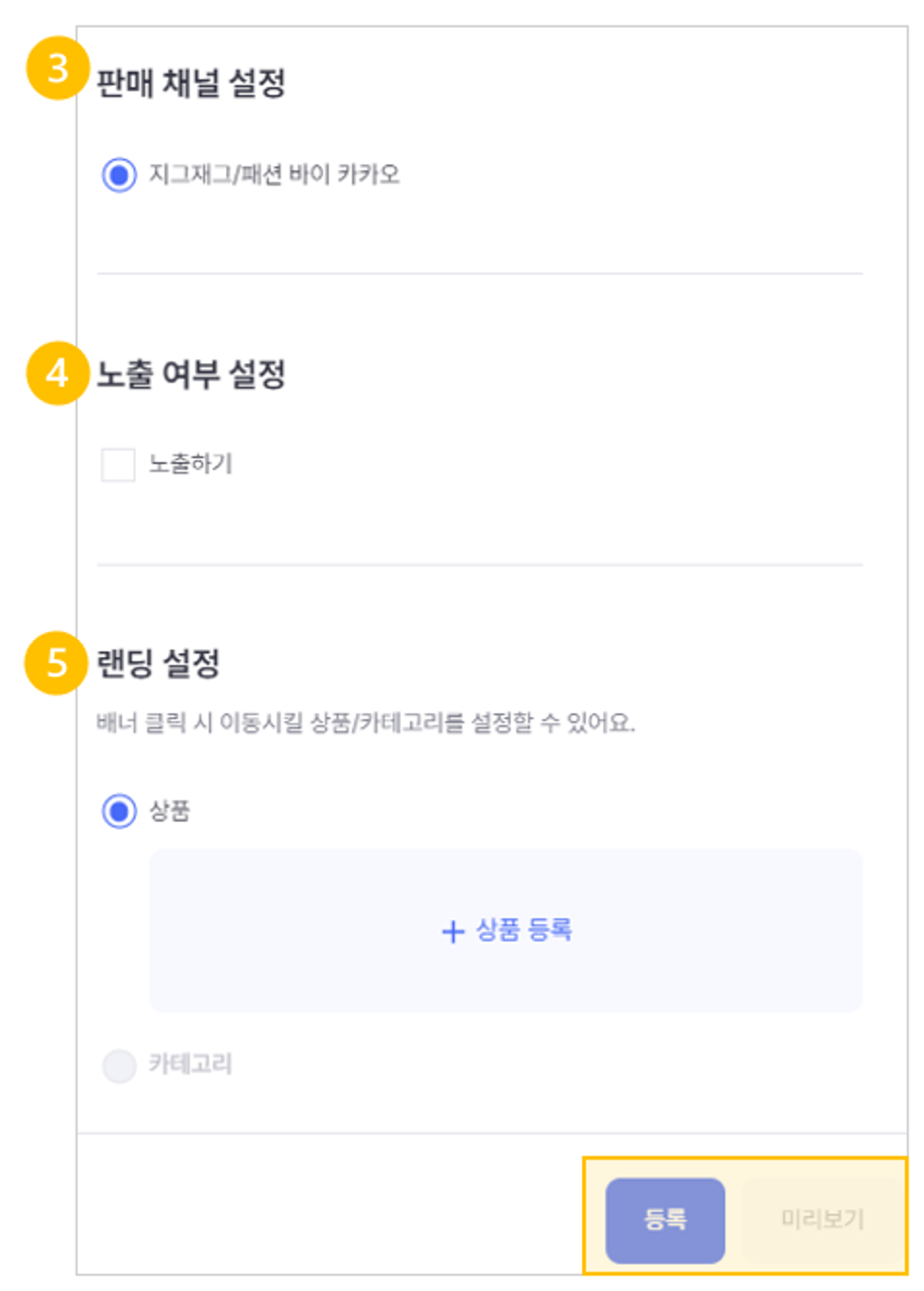
❸ 판매 채널 설정
- 입점한 판매 채널(지그재그/패션바이카카오/포스티) 중 메인 배너를 노출하고자 하는 판매채널을 선택해주세요.
❹ 노출 여부 설정
- ‘노출’ 선택 시 스토어홈에 배너가 노출되기 시작하며, 배너 신규 등록 시에는 자동으로 ‘미노출’ 상태로 등록됩니다.
❺ 랜딩 설정
- 배너 랜딩 페이지를 ‘상품 or 상품 카테고리’로 설정할 수 있습니다.
- ‘상품’으로 설정 시, 1개의 배너 당 상품은 1개만 등록 가능합니다.
- ‘카테고리’로 설정 시, 현재 스토어홈 내 노출 중인 카테고리 중 1개 등록 가능합니다.
- 생성한 배너는 ‘노출 배너’ 및 ‘숨김 배너’ 항목에서 확인하실 수 있습니다.
메인배너는 어떻게 활용해야 효과적인가요?
- 메인 배너 클릭 시, 랜딩 페이지를 ‘특정 상품/ 특정 카테고리/ 컬렉션’ 중 선택하여 설정할 수 있습니다.
- 내 스토어의 컨셉과 스타일을 알리고 싶다면, 스토어 홈에서 가장 주목도가 높은 메인 배너를 통해 홍보해 보세요.
- 내 스토어에서 좀 더 주목받았으면 하는 상품 및 카테고리가 있다면 메인 배너를 통해 한 번 더 노출해 보세요.
- 시즌 별 주력 상품, 또는 시즌 오프 및 클리어런스 세일 등의 프로모션 중인 상품들이 있다면 별도의 컬렉션을 만들고, 이를 메인 배너로 연결하여 한 번 더 노출해 보세요.
2. 컬렉션 관리 기능 알아보기
‘컬렉션 전시 관리’란 파트너가 직접 큐레이팅한 상품을 자유롭게 구성하여 나만의 룩북 컨텐츠처럼 발행하여 효과적인 스토어 브랜딩 및 상품 전시가 가능한 기능입니다.
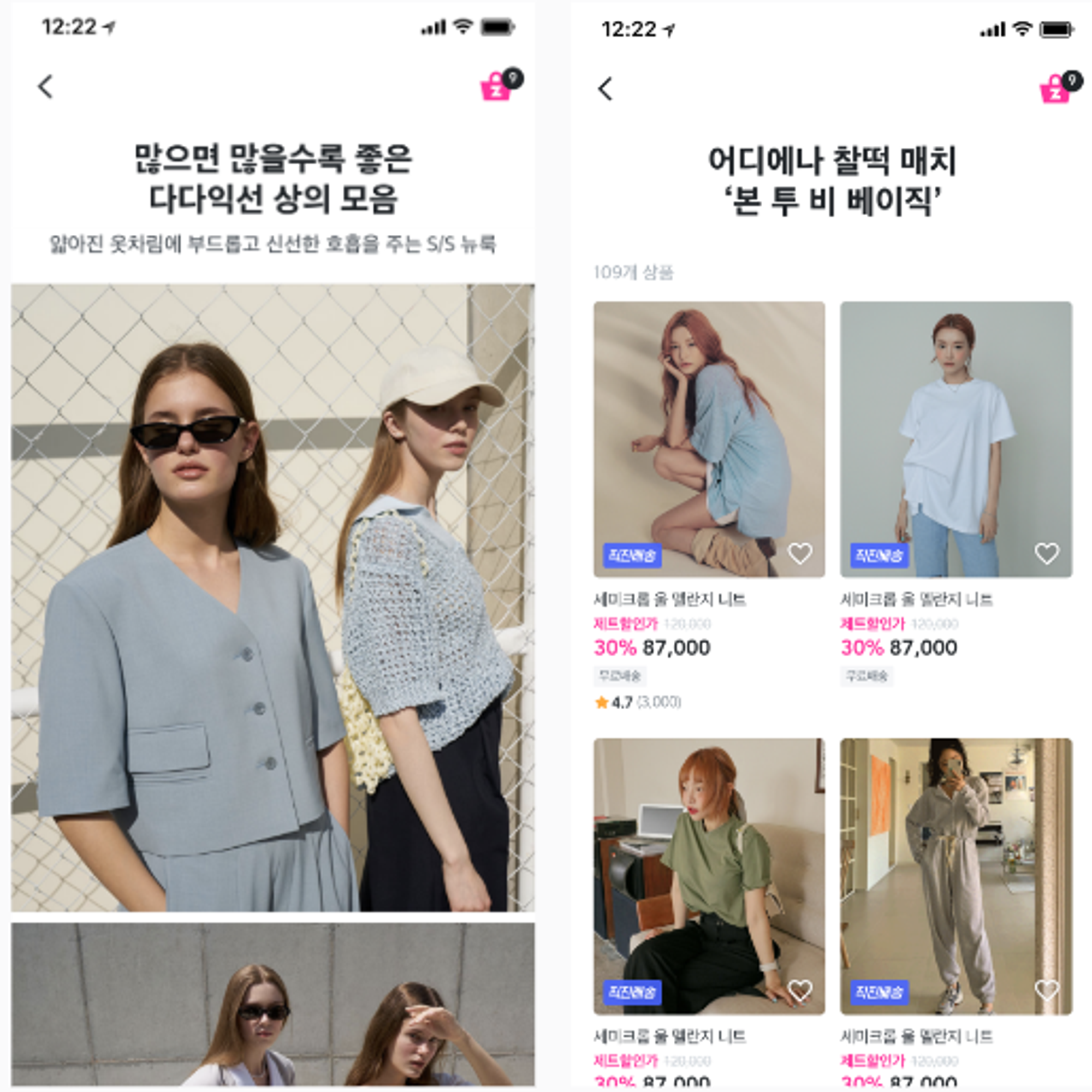
‘스토어 브랜딩, 시즌, 이벤트’에 맞는 주요 상품들을 효과적으로 추천할 수 있습니다. 요즘은 브랜드만이 아니라 소호 쇼핑몰들도 자사몰 내 LOOKBOOK 구성을 통해 자체제작 상품 또는 시즌별 주력 상품들을 홍보하시죠? 이제는 스토어 홈 내에서도 룩북 컨텐츠를 마음대로 구성하여 내 스토어를 방문한 고객들에게 효과적인 주력 상품 추천 및 노출이 가능합니다.
‘주제에 맞는 전시 유형’을 선택하여 보다 맥락있는 상품 전시가 가능해집니다.
이미지 목록형주력 상품의 배너 이미지와 상품을 노출해 고객의 주목도를 높일 수 있습니다.
룩북형주력 상품을 룩북형 이미지로 노출해 고객의 주목도를 높일 수 있습니다.
캐러셀형주력 상품을 직접적으로 노출해 고객의 주목도를 높일 수 있습니다.
3. 컬렉션 등록 방법
‘파트너센터> 스토어 전시 관리> 컬렉션 관리’ 메뉴에서 컬렉션 상품으로 등록하고자 하는 ‘컬렉션 상품 그룹’을 설정 및 등록한 후, 등록한 컬렉션을 ‘파트너센터> 스토어 전시 관리> 컬렉션 전시’ 메뉴를 통해 스토어 홈에 전시합니다.
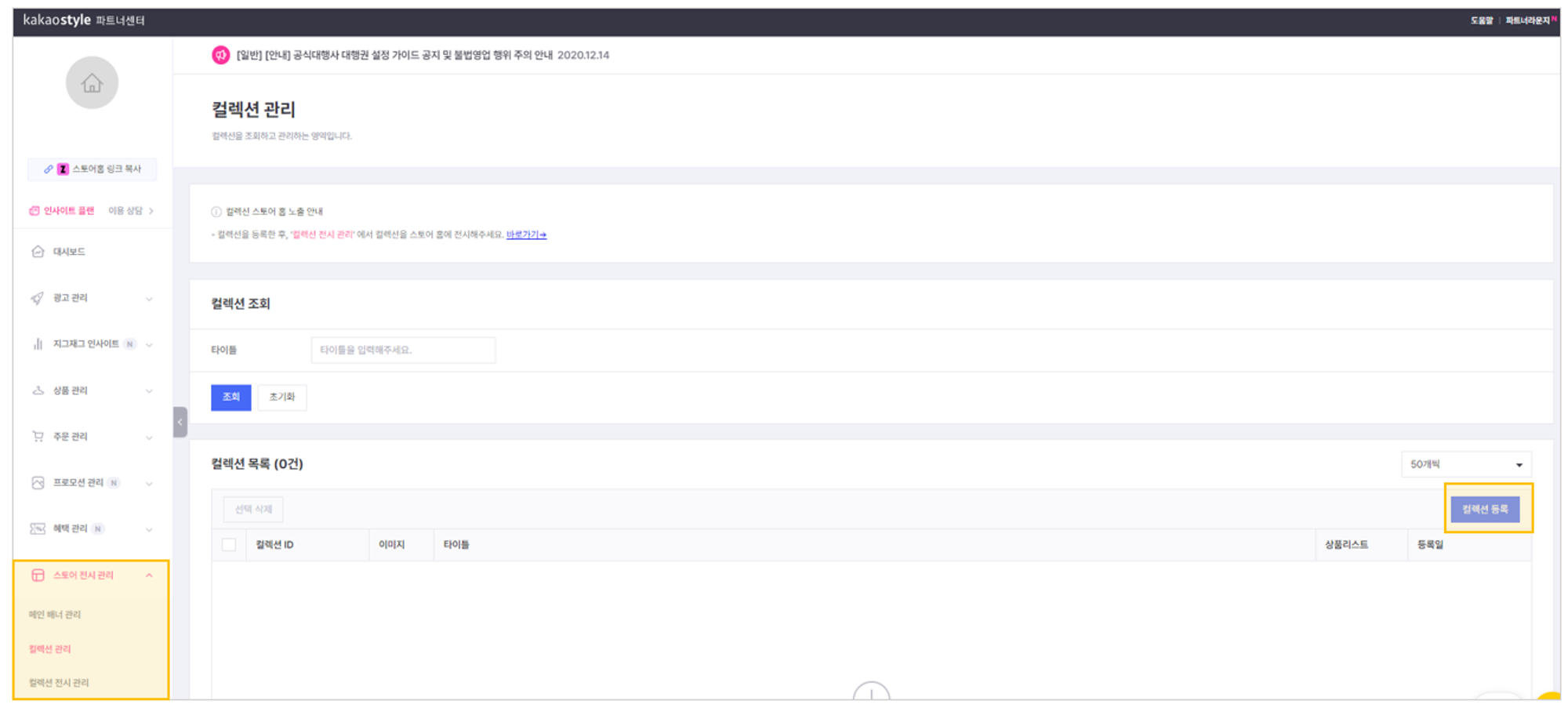
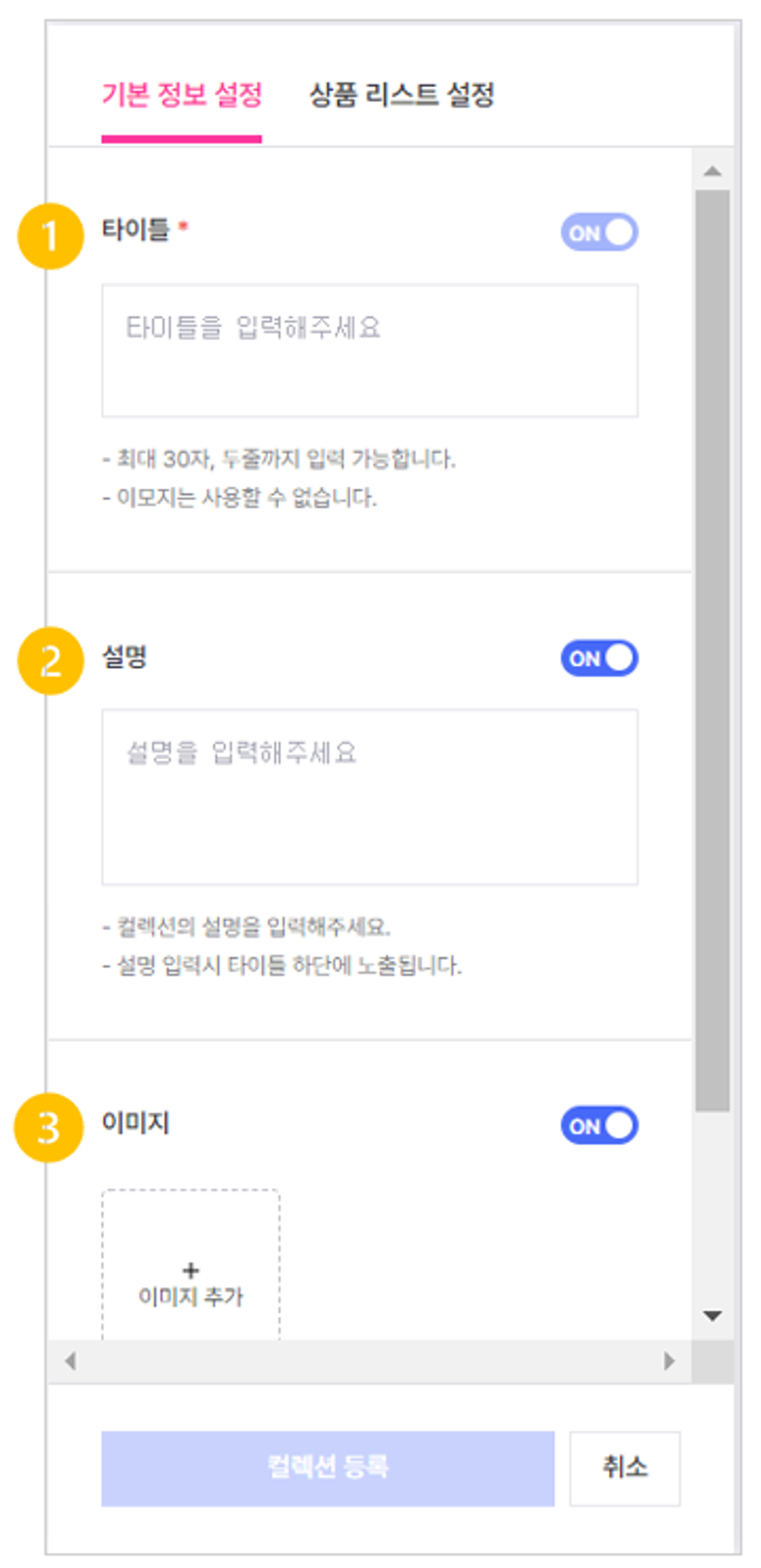
❶ 기본 정보 설정
- 타이틀
- 컬렉션 타이틀 정보는 필수 입력 정보이며, 컬렉션 상단 영역에 노출됩니다.
- 최대 30자, 두 줄까지 입력 가능합니다.
- 이모지나 특수문자 사용은 불가합니다.
- 설명
- 컬렉션에 대한 추가 설명 입력란으로 선택 입력 항목입니다.
- 이모지, 특수문자 사용은 불가합니다
- 이미지
- PNG, JPG, JPEG 파일만 등록 가능합니다.
- 1MB 용량 이내로 최대 10개까지 등록 가능합니다.
- 권장 규격사이즈는 750x794 픽셀이며 저화질 이미지는 권장하지 않습니다.
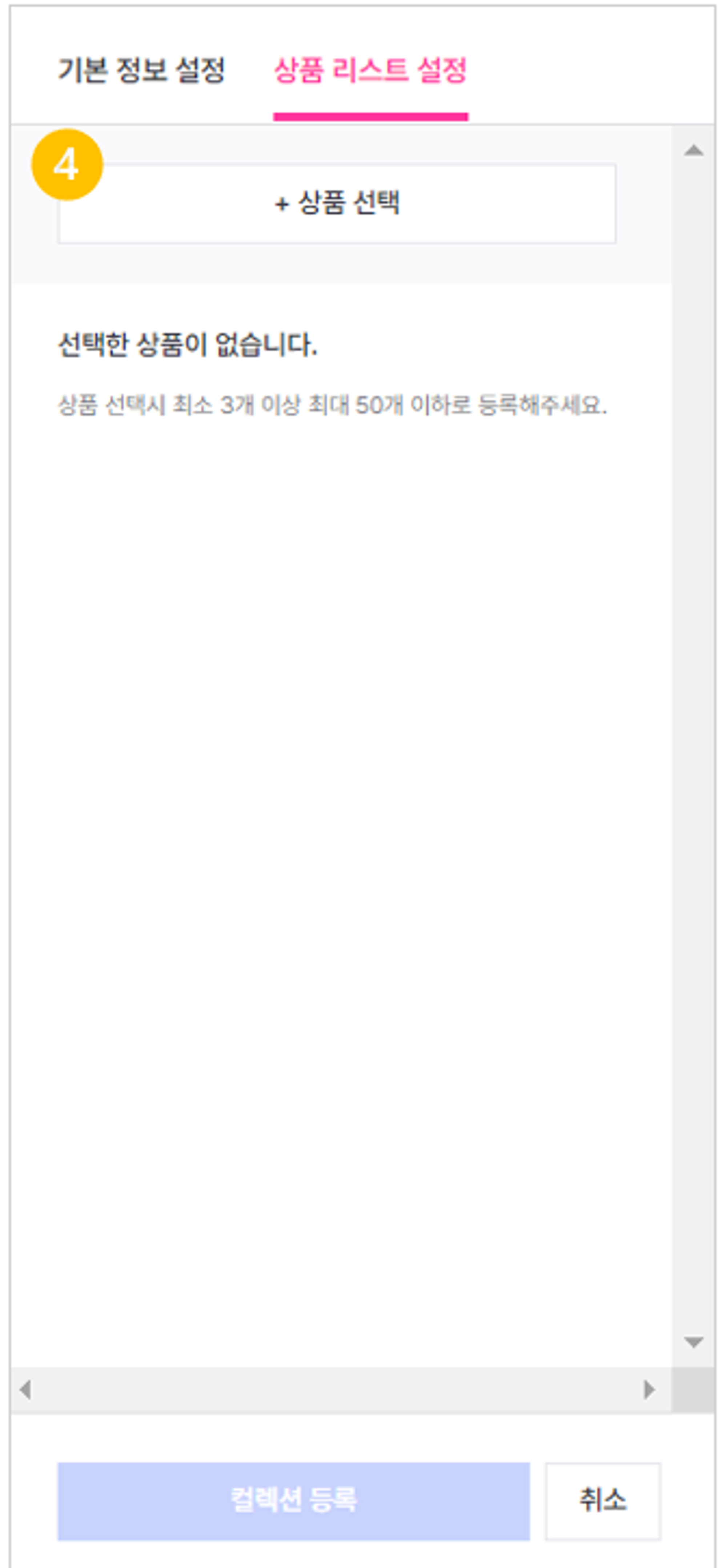
❷ 상품 리스트 설정
- ‘상품 선택’ 버튼을 클릭하여 컬렉션으로 등록하고자 하는 상품 그룹을 설정합니다.
- 상품은 최소 3개 이상 최대 50개까지 등록 가능합니다.
- 현재 ‘판매중’인 상품만 선택 가능하며, 컬렉션 전시 이후 품절될 경우 컬렉션 내에서 자동으로 미노출됩니다.
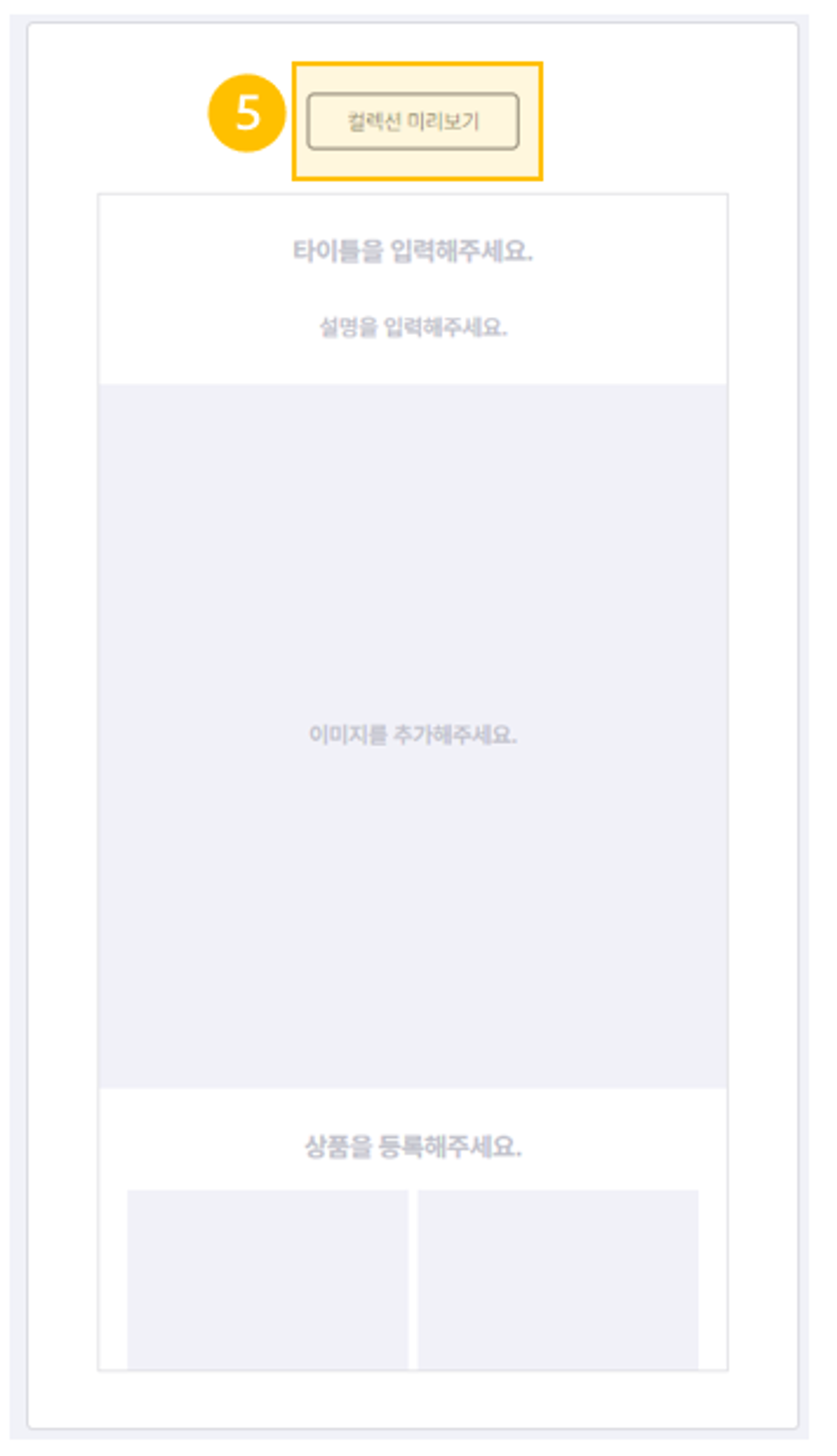
❸ 컬렉션 미리보기
- ‘기본 정보 설정’란에서 입력한 컬렉션 정보 및 상품 리스트가 미리보기 영역에서 실시간으로 반영됩니다.
- 컬렉션 저장(등록) 전, 앱 내에서 보여질 컬렉션 컨텐츠 화면을 사전에 확인하고 관리하실 수 있습니다.
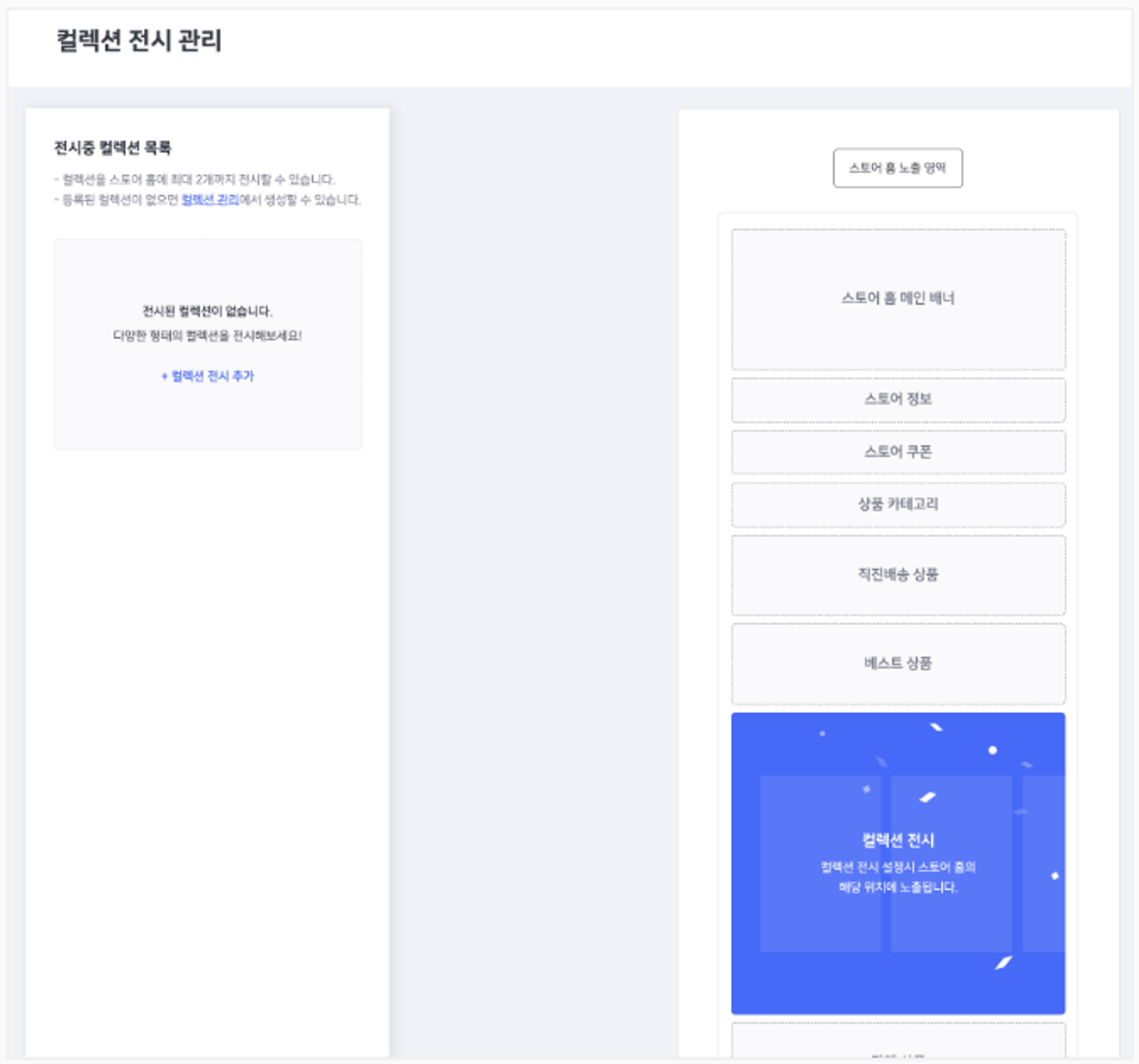
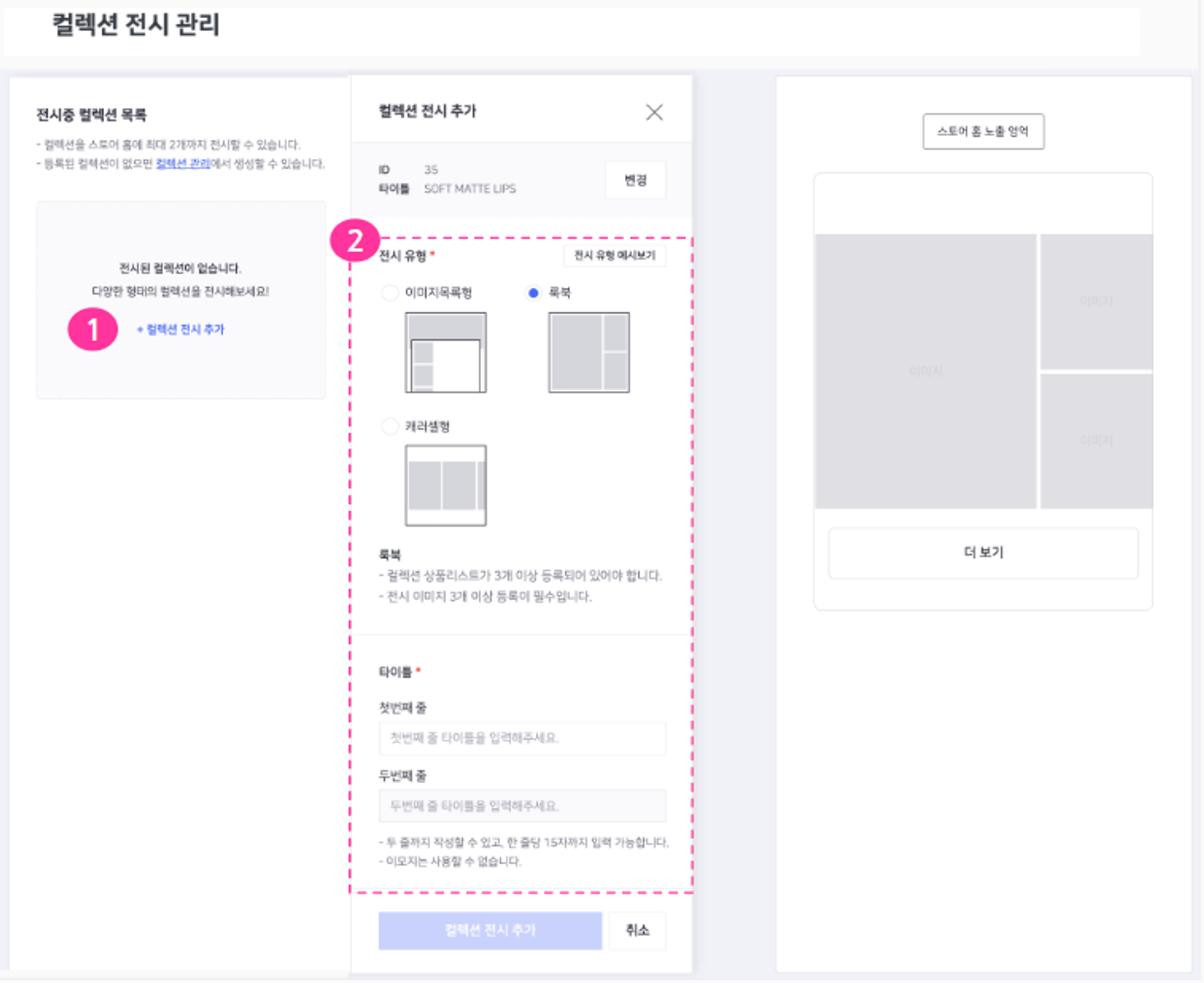
❹ ’파트너센터> 스토어 전시 관리> 컬렉션 전시’ 메뉴를 통해 등록된 컬렉션을 스토어 홈 내 전시합니다.
참고 사항
- 컬렉션은 스토어 홈 내 최대 2개까지 전시할 수 있으며, 순서 변경은 불가합니다.
- ‘스토어 홈 노출 영역(우측)’에서는 컬렉션이 스토어 홈 내에서 노출될 위치를 미리 확인하실 수 있습니다.